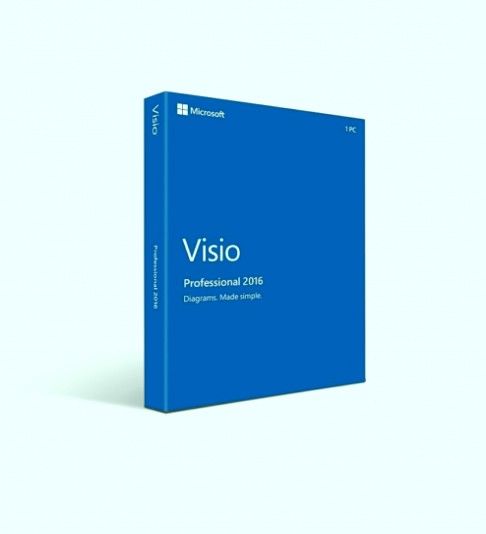Dacă deschideți Managerul de activități Windows și observați un proces numit dwm.exe care rulează în fundal, primul dvs. gând poate fi, este sigur dwm.exe? S-ar putea să vă întrebați ce este sau ce face pe computerul dvs.Dacă vă întrebați ce este sau ce face pe computerul dvs., acest articol este pentru dvs.
Utilizatorii Windows care nu știu despre procese în detaliu cred adesea că dwm.exe este un virus. Cel mai adesea, acest lucru se datorează problemelor cu fișierul care consumă un număr mare de resurse și încetinește computerul.

Deci, am creat acest articol pentru a vă ajuta să răspundeți la întrebări precum dwm.exe este sigur? și ce este dwm.exe? și de ce dwm.exe folosește CPU ?. ' Aflați ce este dwm.exe, de ce folosește atât de mult CPU și dacă ar trebui sau nu să îl eliminați de pe computer.
Ce este dwm.exe?

DWM.exe înseamnă Desktop Window Manager și este un proces de bază care este strâns conectat la procesul File Explorer. Este un fișier executabil, denotat de extensia de fișier .exe. Deci, Dwm.exe rulează Desktop Windows Manager.
Fișierul dwm.exe autentic este o componentă importantă a software-ului Microsoft Windows și este un fișier de sistem de bază Windows de la Microsoft. Este responsabil pentru manipularea elementelor precum Windows Aero și a altor efecte vizuale precum Windows Flip și Windows Flip3D.
Acest lucru face ca procesul DWM să fie o parte importantă a sistemului dvs. Windows care ar trebui să ruleze pe computer. Cu toate acestea, acest lucru nu înseamnă că procesul nu poate provoca probleme, scădere a performanței sau chiar transporta programe malware.
Ce face DWM.exe?
Desktop Window Manager acceptă și gestionează interfața grafică de utilizare a diferitelor versiuni de Windows, cum ar fi Windows Vista, Windows 7, Windows 8 și acum Windows 10. Sarcina principală a DWM.exe este de a activa accelerarea hardware care acceptă interfața grafică de utilizator Windows sau efecte vizuale.
Efectele vizuale acceptate de DWM.exe includ:
- Aspectul transparent sau asemănător sticlei.
- Comutatorul de ferestre Flip3D Alt-tab.
- Redarea fiecărei ferestre deschise.
În plus, Desktop Window Manager poate suporta alte efecte vizuale specifice pe desktop-uri, cum ar fi Windows Flip, ferestre transparente și miniaturi live din bara de activități.
Unii utilizatori au observat situații în care administratorul de ferestre Desktop de mare CPU sau Manager de ferestre de birou de mare memorie. Aceasta este o eroare comună, în special în Windows 10. Puteți dezactiva sau activa Managerul ferestrelor desktop prin intermediul Panoului de control.
Informații despre fișier DWM.exe
Dwm.exe este o componentă esențială a sistemului Windows și o parte integrantă a File Explorer.
Informațiile despre fișierul DWM.exe sunt după cum urmează:
- Nume fișier (nume intern) : dwm.exe
- Numele produsului: Manager ferestre desktop
- Dezvoltator / Producător: Microsoft Corporation
- Sistem de operare acceptat: Windows 10/8/7 / XP
- Locație: subfolderul C: Windows System32 folder
- Dimensiune (dimensiuni) de fișier cunoscută (e): 92.672 octeți sau 81.920 octeți pe Windows 10/8/7 / XP.
Notă: Dwm.exe este un produs semnat digital de Microsoft, nu are informații despre fișier și nu este vizibil.
Este virusul dmw.exe?

Pur și simplu, fișierul DMW.exe nu este un virus. Adevăratul fișier dmw.exe este o componentă software sigură din procesul de sistem Microsoft și Windows. Este fișierul executabil pentru Desktop Window Manager.
Dar orice fișier bun ar putea fi infectat cu programe malware pentru a se masca și a se sustrage detectării.
De exemplu, autorii programelor malware dau în mod deliberat proceselor lor același nume de fișier pentru a se sustrage detectării. Unii viruși au același nume de fișier, cum ar fi Artemis! A29094FF4DC2 (detectat de McAfee) și Backdoor: Win32 / Caphaw.H. Microsoft a detectat, de asemenea, un troian cu același nume ca dmw.exe numit TrojanDownloader: Win32 / Deewomz.A.
Pentru a vă asigura că nu rulează dwm.exe rău intenționat pe computerul dvs., trebuie să vă scanați computerul cu un software antivirus de calitate. Aici, la , oferim acces la o varietate de aplicații antivirus capabile să detecteze și să dezactiveze orice amenințare virtuală.
Cum se verifică dacă dwm.exe este sigur sau este un virus?

Nu puteți fi sigur dacă procesul dwm.exe care rulează pe computer este un virus dacă nu aflați.Puteți recunoaște dacă dwm.exe este un virus urmând pașii următori:
- apasă pe Tasta Win + X tasta pentru a deschide Meniul rapid Windows .
- Din listă, faceți clic pe Gestionar de sarcini .
- Sub procese filă, găsiți fișierul Manager ferestre desktop (dwm.exe)
- Click dreapta pe el> alege Deschide locația fișierului .
- Verificați dacă fișierul dwm.exe se află în C: Windows System32 folder .
- Dacă fișierul se află în folderul corect, atunci nu este un virus. Dispozitivul dvs. este în siguranță.
- Dacă fișierul se află într-un dosar diferit, este vorba de programe malware. Procedați cu precauție și achiziționați software antivirus cât mai curând posibil.
- Dacă se află în acel folder, atunci nu este un virus. În caz contrar, este un virus dacă:
Alternativ, puteți examina fișierul dwm.exe pentru a detecta infecții malware în următoarele circumstanțe:
- Dacă dwm.exe se află într-un subfolder al folderului de profil al utilizatorului . Programele malware prezentate ca procese Windows nu vor fi localizate în folderul system32 corect. Asigurați-vă că investigați temeinic locația fișierului utilizând metoda de mai sus.
- Dacă dimensiunea fișierului este mai mare decât dimensiunea medie a fișierului . Dimensiunea fișierului vă ajută să determinați dacă procesul dwm.exe care rulează pe computer este un virus. Dimensiunea fișierului trebuie să fie mică, uneori neglijabilă. Dacă este mai mare decât dimensiunea de fișier cunoscută, trebuie să o examinați mai mult, deoarece poate fi un virus.
- Dacă procesul dwm.exe folosește o mulțime de resurse . Programele malware, de obicei cripto-minerii și troienii folosesc o mulțime de resurse ale computerului dvs. după ce l-au infectat cu succes. Dacă procesul dwm.exe afișează CPU sau RAM ridicate, este posibil să fie un virus.
De ce dwm.exe folosește High CPU?
Dacă Desktop Windows Manager prezintă un procesor mare sau folosește multă memorie, s-ar putea să credeți că este un virus. Deși este un scenariu posibil, de obicei, nu este un virus.
Programele malware, eroarea temporară a exploratorului, driverul defect, o eroare în software-ul terților sau chiar un mdi264.dll nefast sunt cauze cunoscute ale dwm.exe folosind CPU sau memorie ridicată.
Utilizarea procesorului dwm.exe crește pe măsură ce deschideți mai multe programe Windows, uneori folosind câțiva megaocteți, ceea ce este normal. Dacă observați că CPU-ul Manager ferestre desktop este ridicat după închiderea majorității programelor, poate fi necesar să luați măsuri.
Pot dezactiva dwm.exe?
Da, puteți dezactiva dwm.exe în versiunile mai vechi de Windows. Dar nu este recomandabil să ștergeți sau să dezactivați fișierul dwm.exe din cauza importanței sale pentru sistemele Windows.
Dacă încercați să maximizați performanța computerului sau sunteți îngrijorat de câtă memorie utilizează procesul dwm.exe, îl puteți dezactiva.
Dacă utilizați Windows Vista, puteți dezactiva dwm.exe, care, la rândul său, va dezactiva toate efectele vizuale Windows (în Windows Vista. Procesul devine totuși o parte integrantă a Windows, începând cu Windows 7, și dezactivarea acestuia pe orice sistem de operare care începe cu Windows 7 vă poate afecta interfața grafică de utilizator.
Citit: Cum se instalează și se dezinstalează aplicații în Windows 10
Cum se dezactivează DWM.exe pe Windows Vista sau 7
Dacă trebuie să dezactivați dwm.exe în Windows Vista sau 7, puteți parcurge următorii pași:
- Clic start pentru a deschide meniul Start Windows.
- Tip Servicii > faceți clic pe Aplicația de servicii .
- În fereastra Servicii, găsiți și faceți dublu clic pe Desktop Windows Manager.
- În fereastra Desktop Windows Manager, faceți clic pe Stop pentru a dezactiva serviciul.
- Dacă doriți ca dwm.exe să nu pornească niciodată când se încarcă Windows, schimbați opțiunea Tip pornire din Automat în Dezactivat. Urmați pașii următori:
- Apasă pe Meniul Start > Tastați services.msc .
- În lista de articole, faceți clic pe Servicii program.
- În fereastra de gestionare a serviciilor, Faceți clic dreapta pe Manager fereastră desktop > Faceți clic pe Proprietăți > du-te la general filă.
- Acum sub Lansare , Selectați Dezactivat și, sub aceasta, faceți clic pe Stop .
- Pentru a termina, faceți clic pe O.K .
Notă: dacă ați ales să dezactivați dwm.exe, ați observa că dezactivează și toate temele Windows. Aspectul clasic Windows este pentru unii oameni, dar pentru majoritatea este puțin cam plictisitor. Dacă doriți să reveniți sau să activați dwm.exe, reveniți la services.msc și setați tipul de pornire la Automat.
Cum se elimină dwm.exe Windows 10
Pentru a elimina dwm.exe de pe computer, efectuați următorii pași unul câte unul:
Notă: Această procedură va dezinstala dwm.exe dacă a făcut parte din software-ul instalat pe computer.
- Dacă fișierul face parte dintr-un program software, acesta va avea un program de dezinstalare. Rulați programul de dezinstalare situat în următorul director:
- C: Fișier program s> Sistem de operare Microsoft Windows > Manager de ferestre desktop > Manager ferestre desktop > dwm.exe_uninstall.ex.
- Dacă dwm.exe a fost instalat utilizând Windows Installer, urmați acest proces pentru a-l dezinstala:
- Mergi la Setarile sistemului .
- Deschis Adăugați sau eliminați programul s Opțiune.
- Căutați dwm.exe sau numele software-ului Manager de ferestre desktop în bara de căutare.
- Apoi faceți clic pe acesta și selectați Dezinstalați programul opțiune.
- Aceasta va elimina fișierul dwm.exe de pe computer.
Rețineți că dezactivarea dwm.exe dezactivează și suportul pentru toate temele Windows Vista, obligându-vă să utilizați tema clasică. Dacă doriți să reveniți, va trebui să reactivați dwm.exe revenind la Servicii și setând tipul de pornire la Automat .
ce este modul de compatibilitate în excel
Dacă dmw.exe utilizează memorie mare și cauzează încetinirea computerului, eliminarea acestuia poate ajuta la îmbunătățirea vitezei computerului.
Citit: Cum să accelerați Windows 10
Cum se remediază eroarea dwm.exe și utilizarea ridicată a procesorului pe Windows 10
Dezactivarea serviciului dwm.exe nu este recomandată sau posibilă pe sistemele lansate după Windows Vista. Din acest motiv, erorile de depanare și utilizarea ridicată a resurselor legate de proces necesită metode diferite.
Procedurile de mai jos vă vor ajuta să remediați dwm.exe folosind CPU mare sau memorie mare. Unele metode vă pot cere să aveți permisiuni administrative pentru a le efectua.
Nevoie de ajutor? Verificați-ne Cum să faci un utilizator local administrator în Windows 10 ghid.
1] Scanați computerul pentru detectarea programelor malware
Dacă dwm.exe folosește o memorie sau o putere mare a procesorului, s-ar putea datora unor programe malware, cum ar fi viruși de computer, mineri de cripto-monedă ascunși și spyware. În acest caz, trebuie să utilizați o aplicație antivirus pentru a vă scana dispozitivul și a detecta amenințările.
Mai întâi, scanați computerul utilizând aplicația Windows Defender încorporată pe Windows 10.
- presa Tasta Windows + I.
- Selectați Actualizări și securitate.
- Clic Securitate Windows.
- Clic Protecție împotriva virușilor și amenințărilor opțiune .
- Acum, faceți clic Opțiuni de scanare sub Scanare rapidă.
- Selectați Scanare completă.

- Clic Scaneaza acum.
- Așteptați ca Windows Defender să termine scanarea computerului. Dacă sunt detectate amenințări, vi se va oferi posibilitatea de a lua măsuri.
De asemenea, vă recomandăm să vă scanați computerul utilizând o aplicație antivirus premium de bună calitate. După scanarea computerului pentru prima dată utilizând Windows Defender, utilizați software terță parte, cum ar fi ESET NOD32 Antivirus V11, pentru a efectua o scanare completă a computerului.
Citiți cel mai bun software antivirus pentru Windows 10articol care vă ajută să decideți ce aplicație antivirus este cea mai potrivită pentru nevoile dvs. unice.
Poate fi necesar să vă scanați computerul utilizând un antivirus de calitate. Puteți mai întâi să vă scanați computerul utilizând Windows Defender, apoi să utilizați un software AV terță parte, cum ar fi Malwarebytes, pentru a efectua o scanare completă a computerului.
2] Reporniți procesul explorer.exe
Repornirea explorer.exe este o soluție simplă pentru a ajuta la oprirea dwm.exe folosind RAM mare.
Utilizați pașii următori pentru a reporni explorer.exe:
- Faceți clic dreapta pe Windows Start pentru a deschide meniul rapid.
- Selectați Gestionar de sarcini .
- Mergi la Detalii filă.
- Localiza explorer.exe > Click dreapta it> alege Termină cu Tas la.
- Acum du-te la Fişier > Rulați o nouă sarcină.

- introduce explorator și faceți clic pe O.K .
3] Actualizați adaptoarele de afișare Drivere
Dacă dwm.exe folosește RAM sau CPU mare, actualizarea driverelor de afișaj poate ajuta la rezolvarea problemei.
Utilizați următoarea procedură pentru a actualiza driverele grafice:
- presa Tasta Win + X pentru a deschide meniul rapid.
- Selectați Manager de dispozitiv .
- Localizați și extindeți Adaptoare de afișaj > atunci faceți clic dreapta pe driverul video .
- Acum, alegeți Actualizați driver-ul.
- Selectați Căutați automat drivere.

- Așteptați finalizarea actualizării, apoi reporniți computerul.
4] Ajustați opțiunile de performanță
Este posibil ca setările curente de performanță ale computerului dvs. să afecteze DWM. Puteți ajusta opțiunile de performanță pentru a remedia eroarea DWM cu procesor ridicat, urmând pașii următori:
- presa Câștigă tasta + S > tip performanc e în caseta de căutare.
- Clic Reglați aspectul și performanța Windows .
- În fereastra Opțiuni de performanță, accesați Efecte vizuale filă.
- Acum, verificați la Reglați pentru cea mai bună performanță .

- Acum, faceți clic aplica și O.K pentru a salva modificările, apoi reporniți computerul.
Citit: Cum să personalizați Windows 10
5] Rulați scanări SFC și DISM
Dacă toate aceste proceduri nu reușesc să remedieze eroarea dwm.exe, puteți rula scanarea utilitarului SFC pentru a repara fișierele de sistem deteriorate sau lipsă.
Pentru a rula scanarea SFC și DISM, urmați acești pași:
- presa Câștigă tasta + S > tip cmd pentru a deschide promptul de comandă.
- În aplicația prompt de comandă, faceți clic pe Rulat ca administrator .
- Tastați următoarea comandă și apăsați Enter: sfc / scannow

- Așteptați finalizarea procesului (ar putea dura ceva timp).
- Acum, tastați următoarele comenzi (apăsați Enter după fiecare comandă)

- DISM / online / Cleanup-Image / ScanHealth,
- DISM / Online / Cleanup-Image / RestoreHealth.
- Așteptați finalizarea procesului (poate dura câteva minute).
- Reporniți computerul.
Gânduri finale
Credem că aveți acum informații importante despre fișierul dwm.exe. Acum știți că este sigur, dar nu în totalitate, deoarece poate fi infectat de malware. În plus, când observați dwm.exe folosind CPU mare, puteți utiliza aceste metode detaliate pentru a remedia eroarea.
Inca un lucru
Dacă aveți nevoie de ajutor suplimentar cu aplicațiile Windows sau Windows, nu ezitați să contactați echipa noastră de servicii pentru clienți, disponibilă 24/7 pentru a vă ajuta. Reveniți la centru de ajutor pentru articole mai informative, toate legate de productivitate și tehnologia modernă!
Doriți să primiți promoții, oferte și reduceri pentru a obține produsele noastre la cel mai bun preț? Nu uitați să vă abonați la newsletter-ul nostru introducând adresa de e-mail mai jos! Primiți cele mai recente știri tehnologice în căsuța de e-mail și fiți primii care citiți sfaturile noastre pentru a deveni mai productivi.
Citește și
> Ce este gazda furnizorului WMI? Este sigur?
> Ce este YourPhone.Exe în Windows 10?
> Ce se întrerupe sistemul și cum să o remedieze